Cálculos de KPI de análisis de relaciones
Los valores de análisis de relaciones se derivan de un análisis de las personas, actividades, empresas, citas y correos electrónicos relacionados almacenados en Dynamics 365 Sales y, para los clientes de Sales Premium, en los servidores de Exchange. Ver análisis de relaciones y KPI.
El siguiente diagrama resume el proceso para encontrar y calcular puntajes de relación:
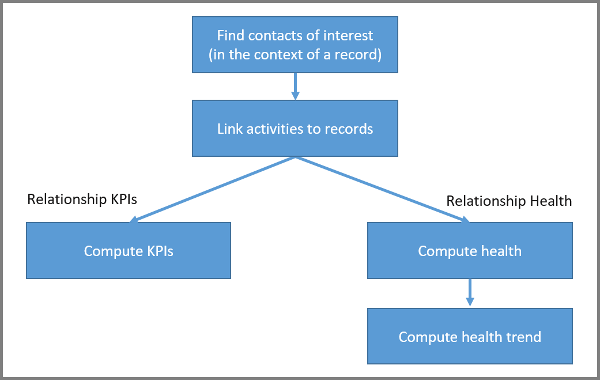
Las siguientes secciones describen la función de cada bloque en el gráfico de flujo.
Encuentra contactos de interés para el registro
El análisis de relaciones hace referencia a las actividades realizadas por las personas asociadas a un registro determinado. El primer paso para encontrar actividades relevantes es determinar qué personas incluir en el análisis. El análisis de relaciones también proporciona valores del tiempo empleado por usted, su equipo y el equipo del cliente, por lo que la identidad de quién realizó qué es importante en todo el proceso.
La siguiente tabla describe cómo el sistema encuentra contactos que tienen interés en cada tipo de registro. Posteriormente, el sistema busca actividades asociadas a cada contacto y decide cuáles deben incluirse en los cálculos de KPI para ese registro.
| Registros | Contactos internos | Contactos externos |
|---|---|---|
| Account | Cualquier usuario de Dynamics 365 Sales | - El Contacto principal de la cuenta - Todos los contactos en la lista de Contactos de la cuenta |
| Oportunidad | - El Propietario del registro de oportunidad - Todos los usuarios en la lista del Equipo de ventas de la oportunidad |
- El contacto del cliente indicado para la oportunidad - Todos los contactos en la lista de partes interesadas de la oportunidad - El contacto principal para el registro de la Cuenta relacionada |
| Cliente potencial | El Propietario del registro principal | - Información de contacto en la sección de contacto del cliente potencial - Todos los contactos en la lista de partes interesadas del líder |
| Contact | Cualquier usuario de Dynamics 365 Sales | Información de contacto en la sección de contacto |
Paso actividades para el registro
Una vez que el sistema ha identificado los contactos de interés para el registro, busca actividades asociadas con cada contacto y luego identifica cuáles incluir en el análisis de relaciones. Identifica las actividades correspondientes de la siguiente manera:
- Respecto de los registros: Cualquier actividad que tenga su valor Respecto a establecido en el registro actual se le asigna explícitamente y siempre se incluye en sus análisis de relación, incluso si esa actividad no está asociada también con un contacto de interés.
- Mensajes de correo electrónico: Incluye todos los metadatos de los mensajes en los que la dirección de correo electrónico (o una referencia al registro de contacto) de un contacto de interés aparece en el cuadro Para, Cc o De .
- Citas: Incluye todos los metadatos de las citas en las que aparece un contacto de interés en la casilla Obligatorio o Opcional .
- Llamadas telefónicas: Incluye todas las llamadas en las que aparece un contacto de interés en el cuadro De o Para .
A continuación se presentan algunos ejemplos de cómo se identifican las actividades relevantes:
- Si se le asigna un cliente potencial y registra una actividad Llamada de teléfono con una de las partes interesadas del cliente potencial, entonces Llamada de teléfono se cuenta en los KPI del cliente potencial. Otros usuarios que llaman a la misma parte interesada, pero que no están asignados al cliente potencial, no se cuentan en los KPI del cliente potencial.
- Si forma parte del equipo de ventas de una oportunidad y envía un correo electrónico sobre dicha oportunidad a una de las partes interesadas, los metadatos del correo electrónico se cuentan en los KPI de la cuenta. Los correos electrónicos dirigidos a la misma parte interesada por parte de otros usuarios que no estén en el equipo de la cuenta no se cuentan para esa oportunidad.
- Si asiste a una reunión con el contacto principal de una cuenta, los metadatos sobre la cita se cuentan en los KPI de la cuenta y del contacto. Si la cuenta también está asociada a una oportunidad, la cita solo cuenta para la oportunidad si usted también está Asignado a la oportunidad, o está en su Equipo de ventas, y si la cita está configurada como Respecto a esa oportunidad.
Calcular indicadores clave de rendimiento de análisis de relaciones
Después que el sistema ha encontrado todas las actividades relacionadas, está listo para calcular los KPI útiles y realizar otro análisis de cada registro. En la tabla siguiente se resumen los KPI disponibles.
| Tipo actividad | Iniciada o completada por su equipo | Iniciado o completado por el equipo del cliente |
|---|---|---|
| Correos electrónicos | Número total Tiempo total empleado Escala de tiempo (número por semana) Número de respuestas |
Número total Tiempo total empleado Escala de tiempo (número por semana) Número de respuestas Resultados de la interacción de los correos electrónicos de seguimiento (aperturas, vistas de datos adjuntos y vistas de vínculo) |
| Citas | Número total Tiempo total empleado por su equipo (si varios integrantes del equipo estaban presentes en una cita, la duración se multiplica por el número de integrantes del equipo presentes) Escala de tiempo (número por semana) |
Número total Tiempo total empleado (no se multiplica por el número de contactos del cliente que estaban presentes) Escala de tiempo (número por semana) |
| Llamadas de teléfono | Número total Tiempo total empleado Escala de tiempo (número por semana) |
Número total Tiempo total empleado Escala de tiempo (número por semana) |
| General (todas las actividades) | Tiempo total empleado | Tiempo total empleado |
Nota
Las estadísticas de interacción por correo electrónico solo se proporcionan para los correos electrónicos seguidos, lo que requiere que utilice la función de interacción por correo electrónico. Aprenda a utilizar la interacción por correo electrónico para ver las interacciones de los mensajes.
Para los KPI que informan sobre su equipo y su cliente, el sistema encuentra duraciones aplicando las reglas descritas en la siguiente tabla.
| Tipo actividad | Origen del valor de duración |
|---|---|
| Citas | Campo Duración del registro de citas |
| Llamadas | Campo Duración del registro de llamada de teléfono |
| Correos electrónicos | Estimado (2,5 minutos para leer, 5 minutos para escribir) |
| Otros | Campo Duración de cada registro |
A continuación se muestra un ejemplo de cómo se calcula el KPI de duración de las citas. Celebra una cita en la que usted y dos miembros de su equipo se reúnen con dos miembros del equipo de su cliente. La cita tiene una duración de 30 minutos. La cita contribuye a tus KPI de tiempo según los siguientes cálculos:
- Tiempo empleado por su equipo:90 minutos (30 minutos × 3 miembros del equipo presentes)
- Tiempo empleado por el cliente: 30 minutos (la hora no se multiplica por los participantes del cliente)
Calcular la tendencia estado de la relación y de salud
La puntuación general estado de la relación se calcula ponderando las actividades relevantes por tipo. El resultado se normaliza para producir un vincular entre 0 y 100, donde la salud de la relación se caracteriza como buena (una puntuación de 60-100), regular (40-59) o mala (0-39).
- Los puntajes de salud se calculan para los clientes potenciales activos. Los clientes potenciales que se encuentran en estado calificado o descalificado se ignoran.
- Se calculan puntuaciones de salud para las oportunidades abiertas. Las oportunidades que se ganan o se pierden se ignoran.
- Los puntajes de salud se calculan para los contactos independientemente de su estado.
El administrador puede elegir qué tipos de actividades son los más relevantes para su empresa. De forma predeterminada, todos los tipos de actividades cuentan igual. Su administrador puede hacer que algunos tipos de actividades cuenten más que otras aumentando o disminuyendo la contribución de un tipo hasta en un 50 por ciento.
Además, su administrador puede elegir con qué frecuencia los vendedores deben comunicarse con un cliente, por ejemplo, una vez a la semana. Esta configuración también afecta a puntuación de estado.
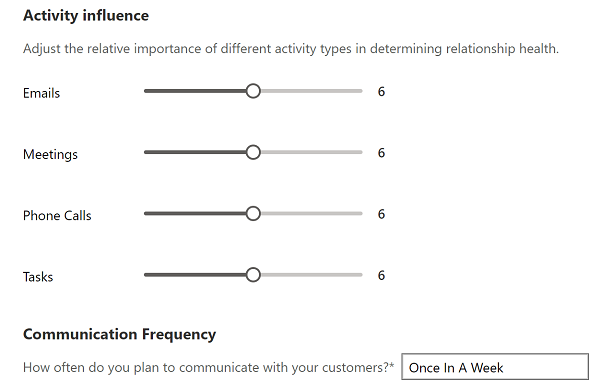
Además de la puntuación de estado absoluta, el sistema también informa sobre la tendencia general (ascendente, descendente o neutra) basada en el número y el valor de las actividades recientes. La dirección de la tendencia se actualiza con relativa lentitud, por lo que podría llevar un tiempo reflejar un aumento o una disminución reciente en la actividad.